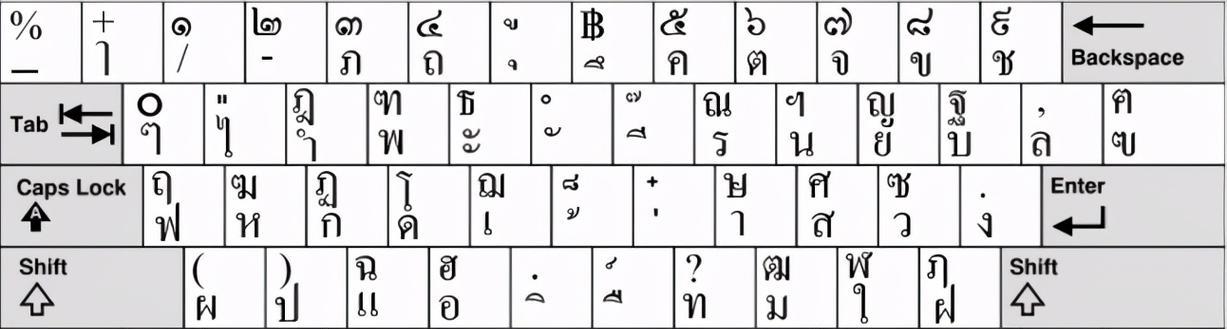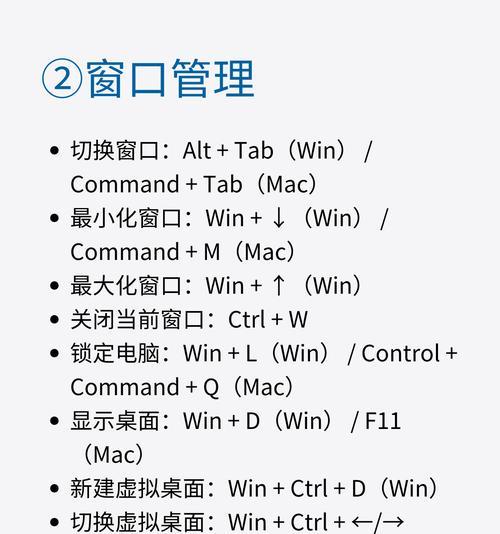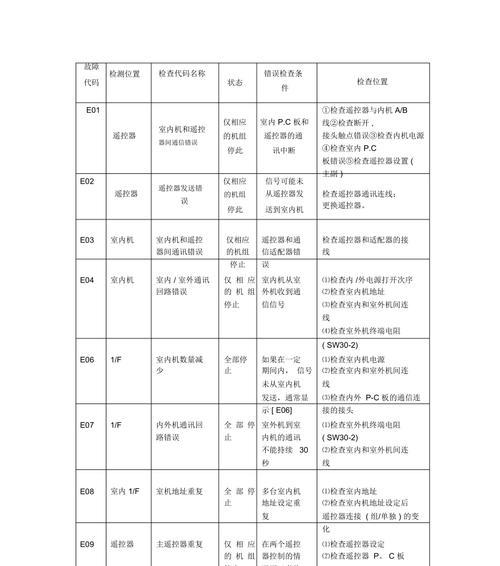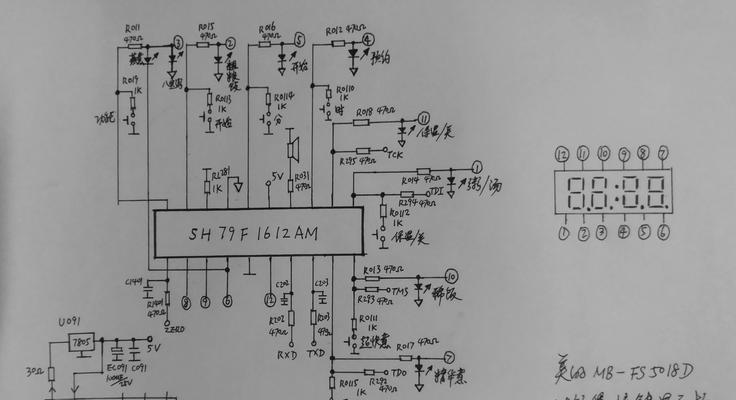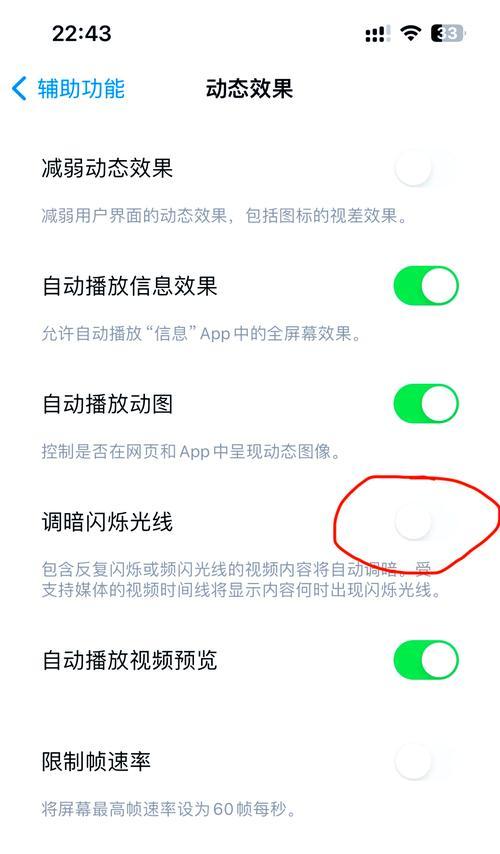在学习英语或其他语言的过程中,有时需要输入带有声调的字母。这在国际音标(IPA)中特别常见,用于表示不同的发音。但许多人在使用电脑键盘时对如何输入这些声调符号感到困惑。本文将为您提供一个清晰、系统的指南,教您如何在Windows或Mac系统上快捷高效地输入英语声调符号。
在Windows系统中输入声调符号
利用字符映射表
Windows系统内置了一个非常实用的工具——字符映射表。使用它,您可以轻松地找到并插入各种特殊字符,包括声调符号。
1.打开字符映射表:
在开始菜单中搜索“字符映射表”并打开它,或者在运行对话框(按`Win+R`快捷键)输入`charmap`然后按回车。
2.查找声调符号:
在字符映射表中,您可以浏览或通过搜索框输入要找的特殊字符名称(例如“带重音符号的A”)。
3.插入声调符号:
找到所需的声调符号后,双击它,然后点击“复制”按钮。之后您可以到需要输入的地方,按`Ctrl+V`粘贴该符号。
使用快捷键组合
Windows系统还支持通过快捷键输入特定的声调符号。这里以一些常见的为例:
欧元符号(€):`Alt+0128`。
英镑符号(£):`Alt+0163`。
人民币符号(¥):`Alt+0165`。
但需要注意的是,这组快捷键不能直接用于声调符号,而是对某些货币符号有效。声调符号通常需要借助字符映射表来输入。
在Mac系统中输入声调符号
使用字符查看器
Mac系统同样带有方便的工具来输入特殊字符——字符查看器。以下是使用字符查看器输入声调符号的步骤:
1.打开字符查看器:
可以通过点击文本编辑区的“编辑”菜单,然后选择“Emoji与符号”,或者使用快捷键`Control+Command+Space`直接打开字符查看器。
2.查找声调符号:
在字符查看器中,您可以使用搜索框来快速定位特定的字符。输入“带重音符号的A”等,即可找到相应的声调符号。
3.插入声调符号:
找到所需声调符号后,直接双击它即可插入到当前文本中。
使用键盘快捷键
除了字符查看器,Mac用户还可以通过一些特定的键盘快捷键输入某些特殊字符:
欧元符号(€):`Option+Shift+2`。
英镑符号(£):`Option+Shift+3`。
人民币符号(¥):`Option+Shift+Y`。
对于声调符号,尽管没有专门的快捷键,但通过字符查看器可以方便地找到并使用。
常见问题解答
问:为什么我找不到需要的声调符号?
答:如果您在字符映射表或字符查看器中找不到特定的声调符号,可能是因为您的系统缺少相关的字体支持。您可以尝试安装包含所需字符的字体。
问:我经常需要输入声调符号,有没有更快捷的方法?
答:如果经常需要输入特定的声调符号,可以考虑使用文本替换软件或创建宏,以便通过简单的快捷输入达到快速插入声调符号的目的。
问:在不同的应用程序中输入声调符号的方法是否一样?
答:大多数应用程序都支持使用字符映射表或字符查看器输入声调符号的方法。不过,一些文本编辑器或专业排版软件可能会有自己的快捷方式或功能,建议查阅相应软件的帮助文档。
通过以上指导,您现在应该能够在电脑键盘上轻松输入英语声调符号了。无论是学术研究、语言学习还是排版设计,希望这些信息对您有所帮助。
综合以上所述,输入声调符号虽然可能初看起来有些复杂,但通过掌握字符映射表、字符查看器或特定的快捷键,就可以简便地将声调符号插入到您的文档中。希望本篇文章能成为您解决这一问题的得力助手。